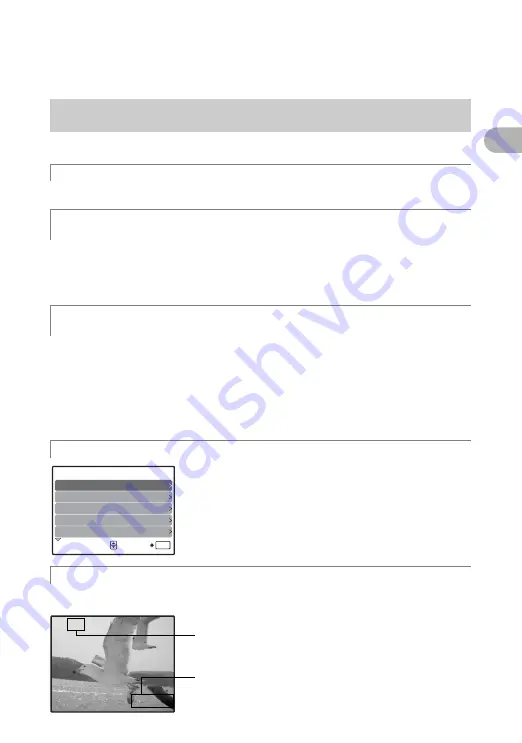
9
Funci
ones
de
lo
s
bot
one
s
1
Grabación de vídeos
Sitúe el disco de modo en
n
y presione ligeramente el botón disparador para
bloquear el enfoque, y a continuación presiónelo hasta el final para empezar la
grabación. Presione de nuevo el botón disparador para detener la grabación.
Sitúe el disco de modo en el modo de fotografía o el de reproducción.
La cámara realiza los ajustes óptimos y toma la fotografía.
Esta función reduce el efecto borroso provocado por el movimiento del sujeto o
la cámara al tomar fotografías.
• Al cambiar de modo, la mayoría de las opciones volverán a los ajustes de
fábrica para cada modo.
Puede tomar fotos seleccionando una escena que corresponda a la situación.
Seleccione/cambie de escena
• Presione el botón
m
para seleccionar [SCN] en el menú superior, y
seleccione otra escena.
• Al cambiar de escena, la mayoría de las opciones volverán a los ajustes de
fábrica para cada escena.
Siga la toma de imágenes que aparece en pantalla
para ajustar las opciones.
Se grabará audio con el vídeo.
3
Disco de modo
Cambio entre el modo de fotografía y el de
reproducción
K
Toma de fotografías
h
Toma de fotografías con la función de reducción del
movimiento de la cámara
s
Tome fotografías mediante la selección de una escena en
función de la situación
g
Siga la toma de imágenes para realizar ajustes
n
Grabación de vídeos
OK
ACEPT
ĵ
Ajustar ilumin.particular.
Ķ
Imágenes a contraluz.
Dar más brillo a suj.
Fondo borroso.
Ajuste área de enfoque.
Ĵ
ij
IJ
TO M A D E G U Í A
IJ İ Ĵ
La luz roja de este indicador se enciende durante
la grabación del vídeo.
A
00:36
00:36
00:36
Se indica el tiempo de grabación restante.
Cuando el tiempo de grabación restante llega
a 0, la grabación se interrumpe.










































